Windows 11 wurde bereits offiziell angekündigt, allerdings wird man es nicht auf allen Macs mit Intel-Prozessoren mit Boot Camp installieren können.

Wie Sie wahrscheinlich bereits wissen, wurde vor nicht allzu langer Zeit Windows 11 vorgestellt, das neue PC-Betriebssystem von Microsoft, das in einigen Aspekten macOS recht ähnlich ist. Viele Benutzer von Computern mit dem Windows-Betriebssystem beschweren sich jedoch über die Kompatibilitätsprobleme, die die neue Version des Betriebssystems mit sich bringt, denn obwohl es wahr ist, dass Apple die neuesten Computer mit macOS Monterey beibehalten hat,Die Mindestvorgaben für das neue Windows 11 werden dazu führen, dass eine Vielzahl von Computern außen vor bleiben.
Y,So wie es viele Windows-Computer gibt, die das neue Windows 11 nicht installieren können, passiert das Gleiche auch mit Apple Macs.. Es stimmt zwar, dass bei Macs mit Apple-Silicon-Prozessoren für die Installation von Windows die Verwendung von Virtualisierung erforderlich ist, auf Macs mit Intel-Prozessoren ist dies jedoch immer noch möglichInstallieren Sie Windows mit Boot Camp, aber diese neuen Einschränkungen reduzieren die Liste der mit Windows 11 kompatiblen Computer weiter.
Möchten Sie Windows 11 auf Ihrem Mac installieren? Wir zeigen Ihnen die vollständige Liste der kompatiblen Geräte
Wie bereits erwähnt, in diesem FallDie technischen Mindestvoraussetzungen, um Windows 11 installieren zu können, haben sich im Vergleich zu früheren Versionen leicht geändertdes Microsoft-Betriebssystems. So legt die offizielle Liste der technischen Spezifikationen fest, dass es mindestens die folgenden Eigenschaften aufweisen muss, um es verwenden zu können:
- Prozessor: 1 GHz oder schneller mit 2 oder mehr Kernen auf einem modernen 64-Bit-Prozessor.
- RAM-Speicher: mindestens 4 GB.
- Lagerung: 64 GB Speicher oder mehr.
- Systemfirmware: UEFI, unterstützt sicheren Start.
- TPM: Version 2.0.
- Grafikkarte: kompatibel mit DirectX 12 oder höher.
- Bildschirm: High Definition (720p) mit mehr als 9 Zoll.
Die technischen Spezifikationen als solche sind nicht allzu anspruchsvoll, da die meisten Mac-Computer die Anforderungen an Prozessor, RAM, Speicher und Grafik erfüllen. Jedoch,Das größte Problem ist, wie auch bei den PCs selbst, die TPM-Version. Und Microsoft möchte, dass das neue Windows 11 sicherer ist, daher erfordert es Version 2.0 oder höher, und das können nicht alle Macs mit Intel vorweisen.
Tatsächlich,Die betreffende Liste der mit diesem neuen Betriebssystem kompatiblen Macs reduziert sich wie folgt, wobei immer von Computern mit Intel-Prozessoren die Rede ist und nicht mit dem M1 von Apple Silicon:
- MacBook (Retina, 12 Zoll, 2017)
- MacBook Air (13 Zoll, 2017)
- MacBook Pro (15 Zoll, 2016)
- MacBook Pro (13 Zoll, vier Thunderbolt 3-Anschlüsse, 2016)
- MacBook Pro (13 Zoll, zwei Thunderbolt 3-Anschlüsse, 2016)
- Mac mini (2018)
- iMac Pro (2017)
- iMac (Retina 5K, 27 Zoll, 2017)
- iMac (Retina 4K, 21,5 Zoll, 2017)
- iMac (21,5 Zoll, 2017)
- Mac Pro (2019)

Auf diese Weise, sofern es keine Änderungen der offiziellen Anforderungen gibt, die für die Installation von Windows 11 durch Microsoft erforderlich sind,Kein Mac, der älter ist als die auf der Liste, ist offiziell mit diesem Betriebssystem kompatibel, da er keine TPM 2.0-Unterstützung bietet.die für die Installation des Systems erforderlich sind, auch wenn sie die übrigen für die Installation erforderlichen Merkmale erfüllen.
Außerdem,Bei moderneren Geräten mit Apples M1-Chip als Prozessor wird die Installation per Boot Camp offiziell nicht möglich sein., da es aufgrund der Architektur der genannten Prozessoren derzeit für keine Windows-Version verfügbar ist. Es ist jedoch wahrscheinlich, dass es sehr bald einige geben wirdVirtualisierungsprogramme wie QEMU oder Parallels Desktopwerden so angepasst, dass die Installation dieses Betriebssystems möglich ist, wie es bereits bei Windows 10 der Fall war.
Was tun, wenn Ihr Mac nicht mit Windows 11 kompatibel ist und Sie es installieren möchten?
Für den Fall, dass Sie aus irgendeinem Grund Windows 11 auf Ihrem Mac benötigen und dieser die oben genannten Anforderungen in Bezug auf Arbeitsspeicher, Speicher, Prozessor und Grafikkarte erfüllt, aber nicht mit TPM 2.0 kompatibel ist (d. h. Computer, die älter als die aufgeführten sind), Sag dasEs gibt ein Verfahren, mit dem Sie Windows mithilfe von Boot Camp auf Ihrem Computer installieren können.
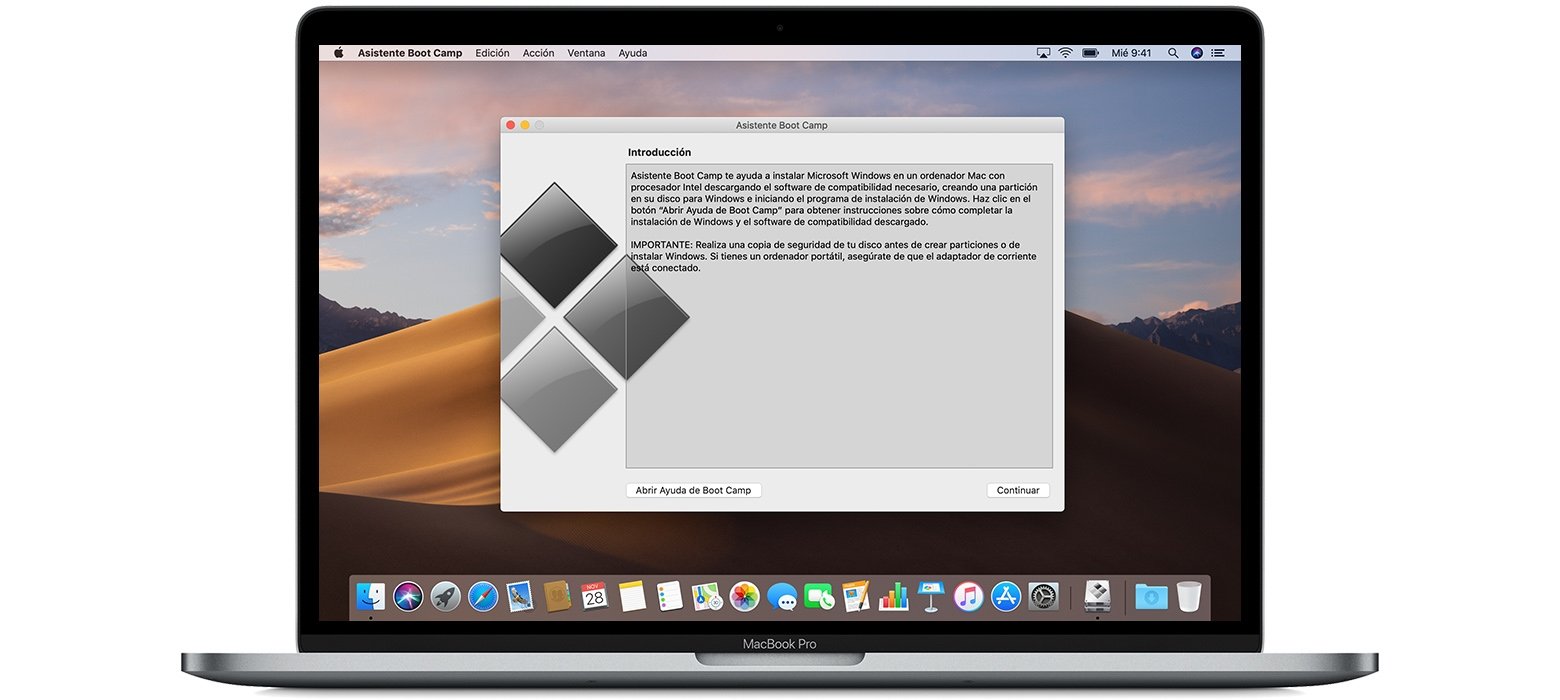
Es ist nicht so einfach wie üblich, undSie benötigen zusätzlich zu der entsprechenden Windows 11-ISO-Datei eine Windows 10-ISO-Datei sowie eine Anwendung zum Erstellen von ISO-Dateiendamit Boot Camp es erkennen und das Betriebssystem installieren kann. Wenn Sie über all dies verfügen, müssen Sie zur Installation von Windows 11 auf Ihrem Mac die folgenden Schritte ausführen:
- Hängen Sie die Windows 11-ISO-Datei auf Ihrem Mac einverwendenDiskImageMounter.
- Kopieren Sie den gesamten Inhalt des LaufwerksVirtuelle Installation in einem neuen Ordner, möglichst auf dem Desktop, um die Schritte zu erleichtern.
- Hängen Sie die ISO ausde Windows 11.
- JetztMounten Sie die Windows 10 ISO-Datei auf Ihrem Computer, erneut verwendenDiskImageMounter.
- Öffnen Sie den OrdnerQuellenwelches auf dem virtuellen Laufwerk zu finden ist.
- Kopieren Sie die DateiInstall.wimaus diesem Ordner auf Ihrem Mac-Desktop.
- Hängen Sie die ISO-Datei ausde Windows 10.
- Klicken Sie mit der rechten Maustaste auf die DateiInstall.wimund wählen Sie im Kontextmenü „Informationen abrufen“. Jetzt müssen Sie im Abschnitt „Name und Erweiterung“ Folgendes tunÄndern Sie den Namen, um zu werdenInstall.esdmit der entsprechenden Änderung der Dateierweiterung.
- Öffnen Sie den OrdnerDort haben Sie die ISO-Dateien von Windows 11 kopiert und gehen zurück zuDateiQuellen.
- Löschen Sie die DateiInstall.esddie Sie in diesem Verzeichnis finden.
- Verschieben Sie die Datei in diesen OrdnerInstall.esdgeändertvon der Windows 10 ISO in Schritt 8 in den OrdnerQuellen.
- Verwenden Sie eine beliebige Anwendung, um ISO-Dateien zu erstellenErstellen Sie Ihre modifizierte ISObasierend auf Ordner.
- Installieren Sie Windows 11 auf Ihrem Mac mitBootcamp-Assistentdas mit macOS vorinstalliert ist.
Laden Sie Windows 10 ISO herunter
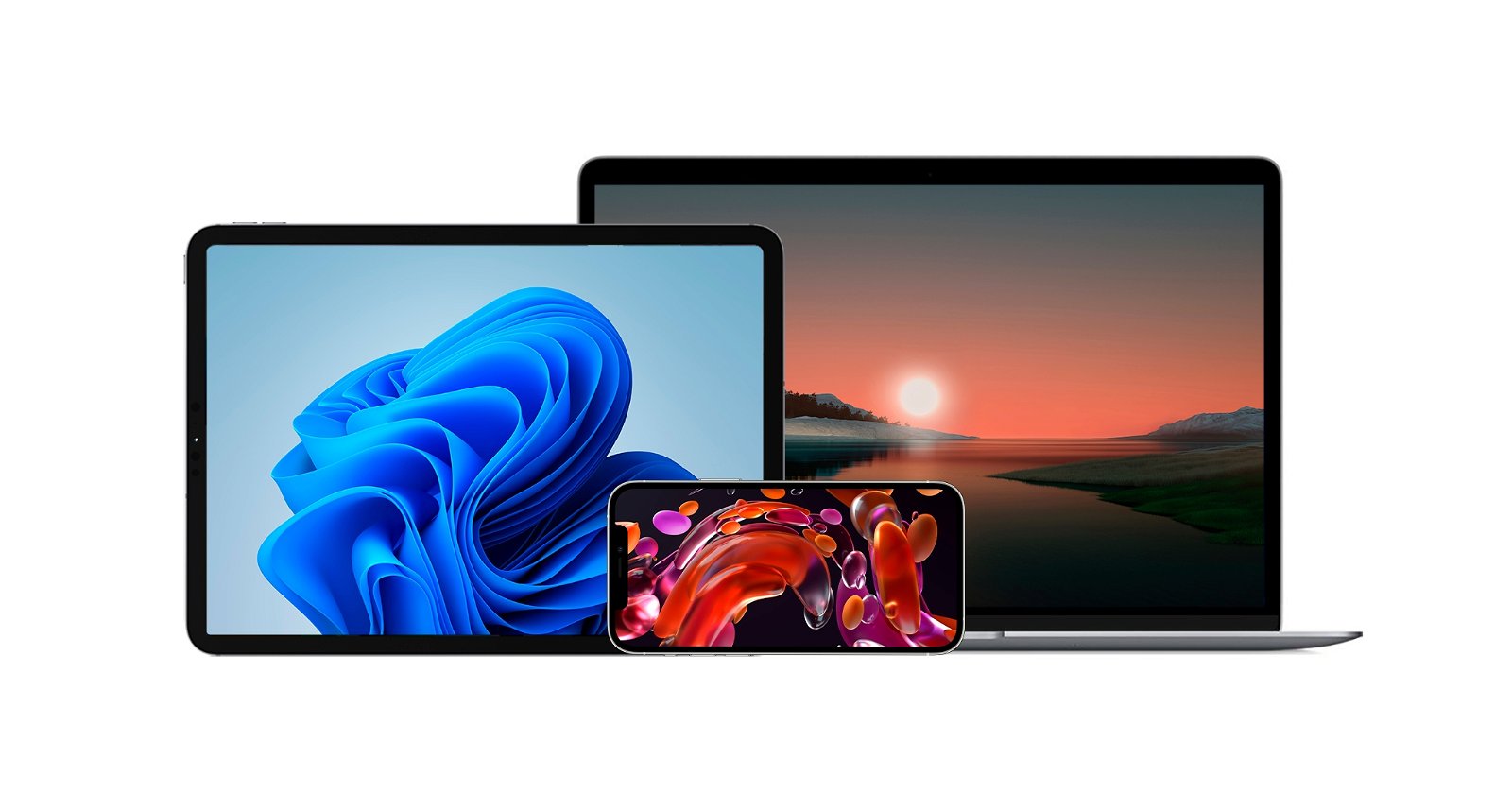
Verwenden der geänderten ISO-Version über die Windows 10-Installationsdatei,Sie können das neue Betriebssystem Windows 11 auf Ihrem Mac installieren, auch wenn es nicht offiziell kompatibel ist. Sie können dies ganz einfach tun, indem Sie den Schritten des Boot Camp-Assistenten folgen. Die Vorgehensweise ist genau die gleiche wie bei früheren Versionen des Microsoft-Betriebssystems. Und Sie sollten sich über die Änderungen am Installationsprogramm keine Sorgen machen, da Windows 11 installiert wird, obwohl das System bei der Überprüfung der Anforderungen nur prüft, ob es denen von Windows 10 entspricht, weshalb wir diese ISO ausgewählt haben Mit TPM 2.0 muss nicht gerechnet werden.
Du kannst folgeniPadisiertInFacebook,WhatsApp,Twitter (X)konsultieren oder konsultierenunser Telegram-Kanalum über die neuesten Technologienachrichten auf dem Laufenden zu bleiben.


